苹果手机如何投屏到电脑上面 苹果手机投屏到win10电脑方法
苹果手机投屏到Win10电脑是很多用户想要实现的功能,不仅可以方便在大屏幕上观看手机内容,还能更便利地进行文件传输和操作,虽然苹果手机和Windows系统之间存在一定的兼容性问题,但通过一些简单的方法和工具,就能实现投屏功能,让用户在工作和生活中更加便捷和高效。接下来我们将介绍一些具体的操作步骤,帮助用户实现苹果手机投屏到Win10电脑的目标。
方法如下:
1.
首先大前提是手机要与电脑在同一个Wifi下,一般也就是说连着同一个WiFi网络。

2.win10系统本身也是支持投屏的。我们打开设置,点击“系统”图标。
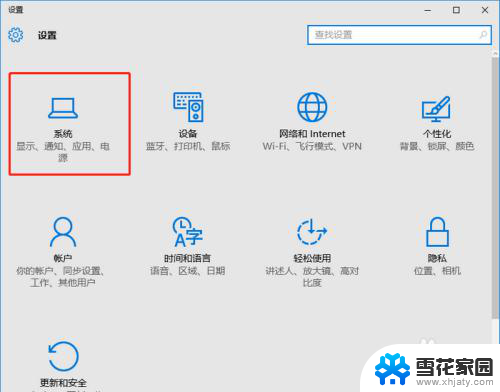
3.选择左侧工具栏的“投影到这台电脑”一项。
4.在当前页面选择“当你同意时,With电脑和手机可以投影到这台电脑”下拉菜单。选择“所有位置都可用”这一项。
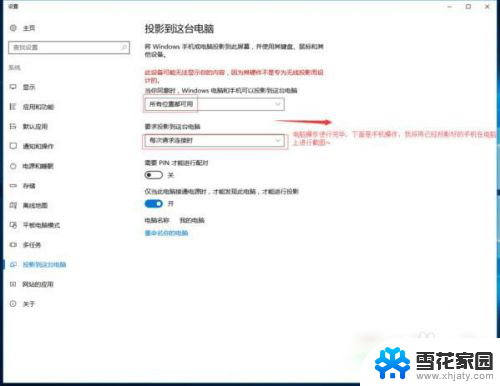
5.iOS系统有AirPlay技术,只需启用该镜像功能,就实时操作手机投屏到电脑上。
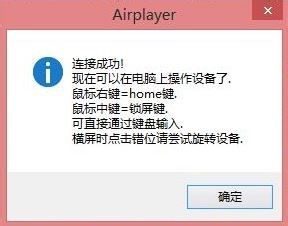
6.在设置中或者上拉找到“控制中心”点击“AirPlay”进行下一步操作。
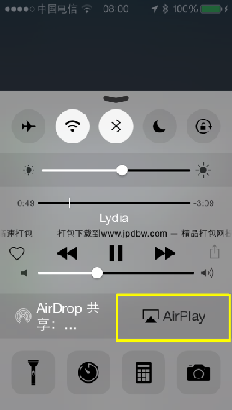
7.在“AirPlay”选项的界面中,扫描可连接设备。找到要连接的电脑的ID名称,点击即可进行连接。
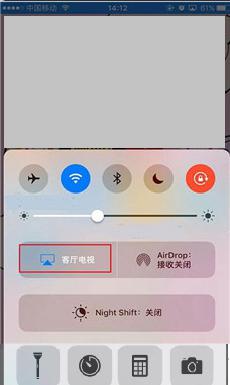
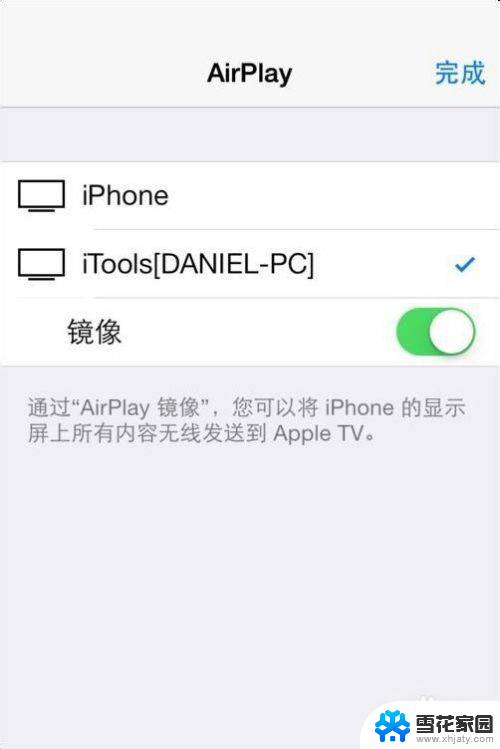
8.需要结束投屏,我们可以关掉电脑上的投屏界面或者点击手机上的停止镜像。这样便可以结束手机投屏。
以上是关于如何将苹果手机投屏到电脑的全部内容,如果还有不清楚的用户,可以按照小编的方法进行操作,希望能帮助到大家。















